WPS电脑版表格数据筛选技巧
wps表格数据筛选教程:高效处理表格数据的实用技巧
WPS办公软件以其强大的功能而闻名,尤其在数据处理方面表现出色。本文将详细讲解如何在WPS电脑版中快速筛选表格数据,助您提升办公效率。
第一步:
确保您的电脑已安装WPS Office软件,并打开需要筛选数据的表格文件。
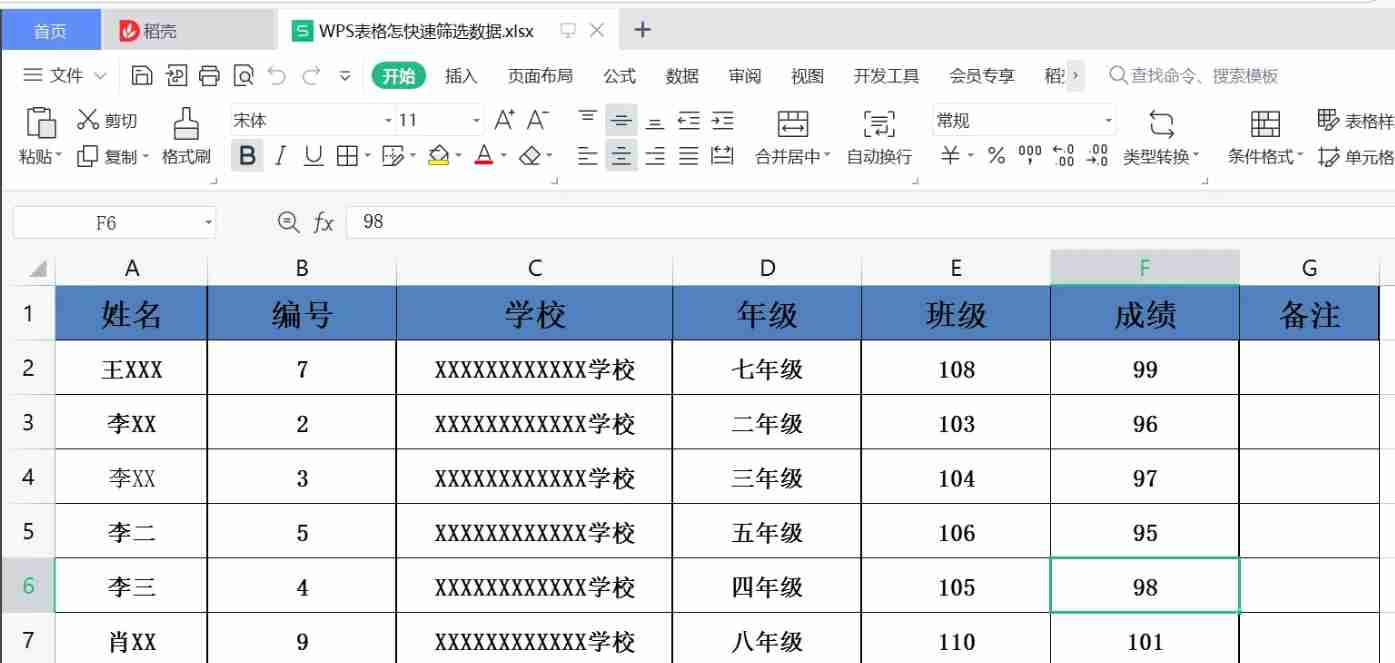
第二步:
选择需要筛选的列,点击列标题选中整列。

第三步:
在列标题上方,找到“筛选”按钮。点击该按钮,按钮颜色将变为彩色,并出现下拉菜单。

第四步:
下拉菜单显示该列所有不同数据项。勾选需要筛选的数据项。 要筛选多个条件,同时勾选即可。对于更复杂的筛选,点击菜单底部的“文本筛选”或“数字筛选”,设置筛选条件。

第五步:
设置完成后,点击菜单底部的“确定”按钮。

第六步:
要取消筛选,再次点击列标题上的筛选按钮,在下拉菜单中选择“清除筛选”或类似选项。
掌握以上步骤,即可轻松高效地筛选WPS表格数据,提高您的办公效率!
文章版权声明:除非注明,否则均为泥小猴系统网网络收集而来,如有任何问题请联系站长。

